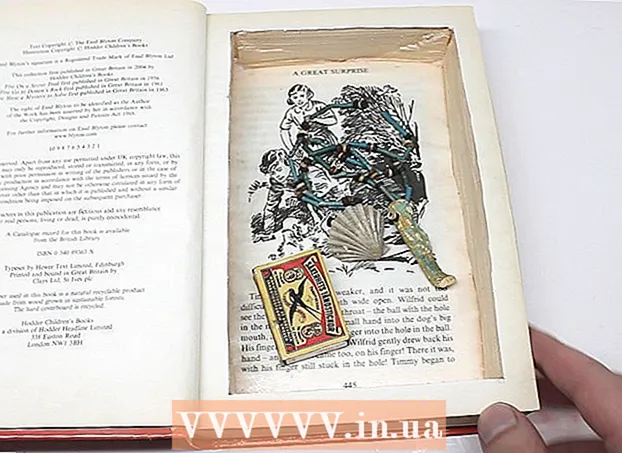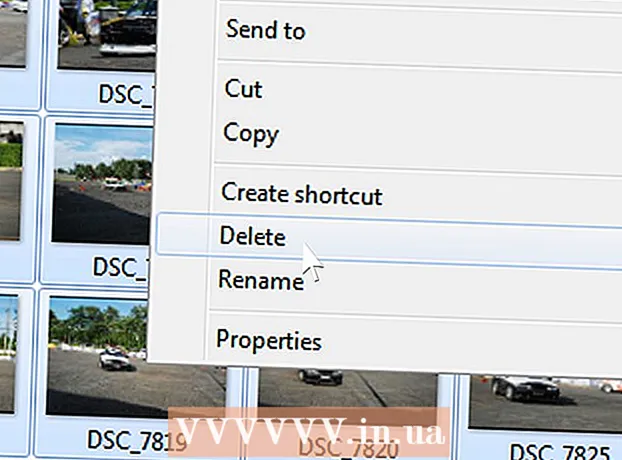Автор:
Ellen Moore
Жаратылган Күнү:
20 Январь 2021
Жаңыртуу Күнү:
1 Июль 2024

Мазмун
- Кадамдар
- Метод 1 2: Chrome / PC / Mac / Linux үчүн Chromeду кантип жүктөө керек
- 2дин 2 -ыкмасы: Chrome'ду мобилдик түзмөгүңүзгө кантип жүктөө керек
- Кеңештер
Google Chrome - бул Windows, Mac OS X, Linux, Android жана iOS үчүн жарактуу жеңил браузер. Аны жүктөп алуу жана орнотуу үчүн биздин көрсөтмөлөрдү аткарыңыз.
Эсиңизде болсун: Эгер сиз Кытайда жашасаңыз, бул браузерди VPNсиз жүктөй албайсыз.
Кадамдар
Метод 1 2: Chrome / PC / Mac / Linux үчүн Chromeду кантип жүктөө керек
 1 Баруу https://www.google.com/chrome/ сиздин браузерде. Google Chrome жүктөө үчүн каалаган браузерди колдоно аласыз. Эгерде сиз браузерди орното элек болсоңуз, анда иштөө тутумуңуздун камтылган браузерин колдоно аласыз (Windows үчүн Internet Explorer жана Mac OS X үчүн Safari).
1 Баруу https://www.google.com/chrome/ сиздин браузерде. Google Chrome жүктөө үчүн каалаган браузерди колдоно аласыз. Эгерде сиз браузерди орното элек болсоңуз, анда иштөө тутумуңуздун камтылган браузерин колдоно аласыз (Windows үчүн Internet Explorer жана Mac OS X үчүн Safari).  2 Chrome'ду жүктөө дегенди басыңыз. "Тейлөө шарттары" терезеси ачылат.
2 Chrome'ду жүктөө дегенди басыңыз. "Тейлөө шарттары" терезеси ачылат.  3 Google Chrome'ду демейки серепчиңиз кылгыңыз келсе, көрсөтүңүз. Андай болсо, ал башка программалардагы шилтемелерди, мисалы, электрондук почтаны баскан сайын ачылат.
3 Google Chrome'ду демейки серепчиңиз кылгыңыз келсе, көрсөтүңүз. Андай болсо, ал башка программалардагы шилтемелерди, мисалы, электрондук почтаны баскан сайын ачылат. - Ошондой эле, "Колдонуу статистикасын автоматтык түрдө тапшырууга уруксат берүү ..." белгилөө кутучасын белгилөө менен Googleга маалыматтарды жөнөтүүгө уруксат бере аласыз. Андан кийин компьютер бузулуулар, каалоолор жана баскычтарды басуу жөнүндө маалыматты Googleга жөнөтөт. Сиздин жеке маалыматыңыз же сиз кирген сайттар тууралуу маалымат жөнөтүлбөйт.
 4 Тейлөө шарттарын окуп, Кабыл алуу жана Орнотууну чыкылдатыңыз. Орнотуучу иштей баштайт жана ал бүткөндө Google Chrome орнотулат. Браузердин жөндөөлөрүнө жараша, орнотуучуну иштетүү үчүн сиздин макулдугуңуз талап кылынышы мүмкүн.
4 Тейлөө шарттарын окуп, Кабыл алуу жана Орнотууну чыкылдатыңыз. Орнотуучу иштей баштайт жана ал бүткөндө Google Chrome орнотулат. Браузердин жөндөөлөрүнө жараша, орнотуучуну иштетүү үчүн сиздин макулдугуңуз талап кылынышы мүмкүн.  5 Chrome'го кириңиз. Орнотулгандан кийин, жаңы колдонуучулар үчүн Chrome терезеси пайда болот. Кыстармаларыңызды, каалоолоруңузду жана серептөө таржымалын башка түзмөктө колдонгон башка Chrome браузери менен шайкештештирүү үчүн Google каттоо эсебиңиз менен Chrome'го кире аласыз. Эгерде сизде браузерди колдонуу боюнча суроолор болсо, менюнун "Жардам" бөлүмүн колдонуңуз.
5 Chrome'го кириңиз. Орнотулгандан кийин, жаңы колдонуучулар үчүн Chrome терезеси пайда болот. Кыстармаларыңызды, каалоолоруңузду жана серептөө таржымалын башка түзмөктө колдонгон башка Chrome браузери менен шайкештештирүү үчүн Google каттоо эсебиңиз менен Chrome'го кире аласыз. Эгерде сизде браузерди колдонуу боюнча суроолор болсо, менюнун "Жардам" бөлүмүн колдонуңуз.  6 Оффлайн орноткучун жүктөп алыңыз (милдеттүү эмес). Жогорудагы кадамдар Chrome туташуусун интернетке туташкан компьютерге орнотот. Эгерде сиз оффлайн орноткучун жүктөп алууну кааласаңыз, анда Chrome'ду оффлайнда орното аласыз, браузериңиздин издөө тилкесине "оффлайн хром орноткучун" киргизип, Chrome колдоо сайтына биринчи шилтемени басыңыз. Бул баракта сиз оффлайн орноткучун жүктөй аласыз.
6 Оффлайн орноткучун жүктөп алыңыз (милдеттүү эмес). Жогорудагы кадамдар Chrome туташуусун интернетке туташкан компьютерге орнотот. Эгерде сиз оффлайн орноткучун жүктөп алууну кааласаңыз, анда Chrome'ду оффлайнда орното аласыз, браузериңиздин издөө тилкесине "оффлайн хром орноткучун" киргизип, Chrome колдоо сайтына биринчи шилтемени басыңыз. Бул баракта сиз оффлайн орноткучун жүктөй аласыз. - Жеке колдонуучулар үчүн орнотуучу бар, ал эми бардык компьютер колдонуучулары үчүн орнотуучу бар. Каалаган орноткучту жүктөп алууну тактаңыз.
- Орноткучту жүктөп алганыңызда, аны Chrome'ду орноткуңуз келген компьютерге өткөрүп бериңиз жана жүктөлгөн программаны кандай орнотсоңуз, Chrome'ду так ошондой орнотуңуз.
2дин 2 -ыкмасы: Chrome'ду мобилдик түзмөгүңүзгө кантип жүктөө керек
 1 Түзмөгүңүздө дүкөн ачыңыз. Androidде ал Play Store, iOSто App Store деп аталат. Chrome Android 4.0 жана андан жогору жана iOS 5.0 жана андан жогору орнотулушу мүмкүн.
1 Түзмөгүңүздө дүкөн ачыңыз. Androidде ал Play Store, iOSто App Store деп аталат. Chrome Android 4.0 жана андан жогору жана iOS 5.0 жана андан жогору орнотулушу мүмкүн.  2 Chrome табыңыз. Бул Google, Inc. тарабынан жарыяланууга тийиш.
2 Chrome табыңыз. Бул Google, Inc. тарабынан жарыяланууга тийиш.  3 Колдонмону жүктөөнү жана орнотууну баштоо үчүн "Орнотуу" баскычын чыкылдатыңыз. Орнотуудан мурун, сизден өндүрүүчүнүн шарттарына макул болууңуз талап кылынышы мүмкүн.
3 Колдонмону жүктөөнү жана орнотууну баштоо үчүн "Орнотуу" баскычын чыкылдатыңыз. Орнотуудан мурун, сизден өндүрүүчүнүн шарттарына макул болууңуз талап кылынышы мүмкүн.  4 Колдонмону ачыңыз. Chrome'ду биринчи жолу ачканыңызда, ал Google каттоо эсебиңиз менен кирүүнү каалаарыңызды сурайт. Бул кыстармаларды, артыкчылыктарды жана серептөө таржымалын башка түзмөгүңүздө колдонгон башка Chrome браузери менен шайкештирет.
4 Колдонмону ачыңыз. Chrome'ду биринчи жолу ачканыңызда, ал Google каттоо эсебиңиз менен кирүүнү каалаарыңызды сурайт. Бул кыстармаларды, артыкчылыктарды жана серептөө таржымалын башка түзмөгүңүздө колдонгон башка Chrome браузери менен шайкештирет.
Кеңештер
- Орнотулгандан кийин, үй баракчасын ыңгайлаштырсаңыз болот.
- Оптималдуу иштөө үчүн Google Chrome 350 МБ бош диск мейкиндигин жана 512 МБ оперативдүү RAMны талап кылат. Chrome орнотуудан мурун, компьютериңизде жетиштүү ресурстар бар экенин текшериңиз.